Как выделить ячейки, если значение больше или меньше определенного числа в Excel?
Предположим, у вас есть таблица с большим количеством данных, и вам нужно найти ячейки со значениями, которые больше или меньше определенного значения. Это может занять много времени и сил. В этом руководстве я расскажу о способах быстрого выделения ячеек, содержащих значения больше или меньше указанного числа в Excel.

Выделение ячеек, если значение больше или меньше определенного числа, с помощью Условного форматирования
1. Выберите диапазон данных, где вы хотите выделить ячейки, содержащие значения больше или меньше указанного значения. 
2. На вкладке Главная , нажмите Условное форматирование > Правила выделения ячеек, а затем выберите Больше чем, Меньше чем или другие нужные вам варианты.
3. (Здесь я выбрал Больше чем в качестве примера.) В появившемся диалоговом окне Больше чем , введите значение в поле ввода слева и выберите вариант форматирования из выпадающего списка справа, как показано ниже.
Примечание: Если вы хотите использовать пользовательский формат, выберите Пользовательский формат, а затем настройте свой формат в появившемся диалоговом окне Формат ячеек .
4. Ячейки, соответствующие заданному условию, будут выделены сразу.
Примечание: Если вам нужно изменить правило, например, изменить значение (450), отношение (например, больше на меньше) или диапазон, к которому применяется правило, нажмите Условное форматирование > Управление правилами для вызова Диспетчер правил условного форматирования.
Выделение ячеек, если значение больше или меньше определенного числа, с помощью функции Выбрать определенные ячейки
Kutools для Excel предлагает функцию Выбрать определенные ячейки, которая поможет вам найти несколько значений, соответствующих одному или двум условиям, которые вы установили одновременно. Продолжайте читать, чтобы узнать, как быстро выделить ячейки, содержащие значения больше или меньше определенного числа.
1. На вкладке Kutools в группе Редактирование , нажмите Выбрать > Выбрать определенные ячейки.
- В поле Выберите ячейки в этом диапазоне , нажмите кнопку выбора диапазона
 справа, чтобы указать диапазон, из которого нужно выделить ячейки. Примечание: Чтобы выполнить поиск по всему листу, щелкните на вкладке листа.
справа, чтобы указать диапазон, из которого нужно выделить ячейки. Примечание: Чтобы выполнить поиск по всему листу, щелкните на вкладке листа. - В разделе Тип выбора выберите опцию Ячейка.
- В разделе Указать тип , установите одно или два условия:
- Нажмите на стрелку раскрывающегося списка слева, чтобы выбрать нужное отношение, например Больше, Меньше, Больше или равно и т. д.
- Введите значение в соответствующее поле согласно вашим потребностям.
- Укажите отношение между двумя условиями (если они есть): И или Или.
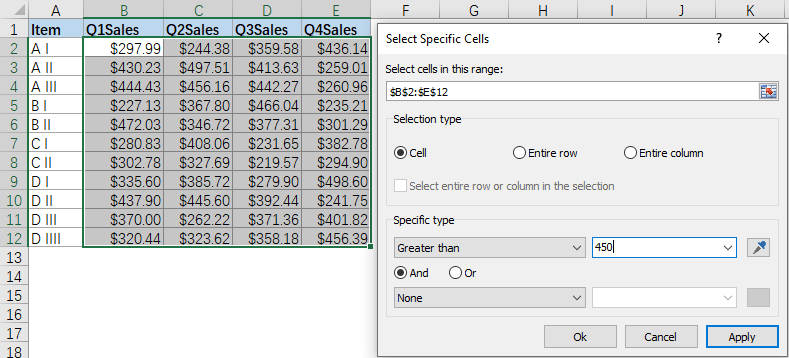
3. Нажмите ОК для выбора ячеек, соответствующих установленным условиям. Появится диалоговое окно, сообщающее, сколько ячеек было найдено и выбрано.
4. Нажмите ОК. Теперь вы можете выделить выбранные ячейки, присвоив им другой цвет шрифта, цвет заливки или другие форматы.
Kutools для Excel - Усильте Excel более чем 300 необходимыми инструментами. Наслаждайтесь постоянно бесплатными функциями ИИ! Получите прямо сейчас
Связанные статьи
Как выделить ячейки выше/ниже среднего значения в Excel?
В некоторых особых случаях вам может понадобиться выделить или применить условное форматирование к ячейкам, которые находятся выше/ниже среднего значения в диапазоне данных в Excel. Здесь я расскажу, как быстро решить эту проблему в Excel.
Как выделить ячейки на основе длины текста в Excel?
Предположим, вы работаете с листом, содержащим список текстовых строк, и теперь вы хотите выделить все ячейки, длина текста в которых больше 15. В этой статье я расскажу о нескольких методах решения этой задачи в Excel.
Как выделить ячейки между двумя датами в Excel?
Если у вас есть список дат на вашем листе, и вы хотите выделить ячейки или строки, которые находятся между двумя определенными датами, Условное форматирование в Excel может помочь. Эта статья расскажет о том, как применить Условное форматирование для выделения ячеек или строк между двумя датами.
Как выделить ячейки с одинаковыми/дублирующимися значениями в Excel?
Знаете ли вы, как быстро выделить дублирующиеся значения в одном столбце в Excel? А что, если быстро выделить все одинаковые значения между двумя столбцами в Excel? Эта статья обсудит несколько методов для этого.
Лучшие инструменты для повышения продуктивности в Office
Повысьте свои навыки работы в Excel с помощью Kutools для Excel и ощутите эффективность на новом уровне. Kutools для Excel предлагает более300 расширенных функций для повышения производительности и экономии времени. Нажмите здесь, чтобы выбрать функцию, которая вам нужнее всего...
Office Tab добавляет вкладки в Office и делает вашу работу намного проще
- Включите режим вкладок для редактирования и чтения в Word, Excel, PowerPoint, Publisher, Access, Visio и Project.
- Открывайте и создавайте несколько документов во вкладках одного окна вместо новых отдельных окон.
- Увеличьте свою продуктивность на50% и уменьшите количество щелчков мышью на сотни ежедневно!
Все надстройки Kutools. Один установщик
Пакет Kutools for Office включает надстройки для Excel, Word, Outlook и PowerPoint, а также Office Tab Pro — идеально для команд, работающих в разных приложениях Office.
- Комплексный набор — надстройки для Excel, Word, Outlook и PowerPoint плюс Office Tab Pro
- Один установщик, одна лицензия — настройка занимает считанные минуты (MSI-совместимо)
- Совместная работа — максимальная эффективность между приложениями Office
- 30-дневная полнофункциональная пробная версия — без регистрации и кредитной карты
- Лучшее соотношение цены и качества — экономия по сравнению с покупкой отдельных надстроек